1. Unggah File PPT Anda
Anda dapat yakin bahwa file Anda diunggah dengan aman melalui koneksi terenkripsi. File akan dihapus secara permanen setelah diproses.
-
Untuk mengunggah file dari komputer Anda, klik”Unggah file PPT”dan pilih file ATAU Anda dapat drag dan drop dokumen ke halaman.
-
Untuk mengunggah dari Dropbox/Google Drive/URL Situs Web, klik panah kecil untuk memperluas daftar drop-down, pilih sumber pilihan Anda dan masukkan file dari akun online Anda
-
Anda dapat mengunggah 1 file sekaligus untuk akun gratis, sementaraAkun yang Diupgrade berhak atas pemrosesan batch dan dapat mengunggah10 file.
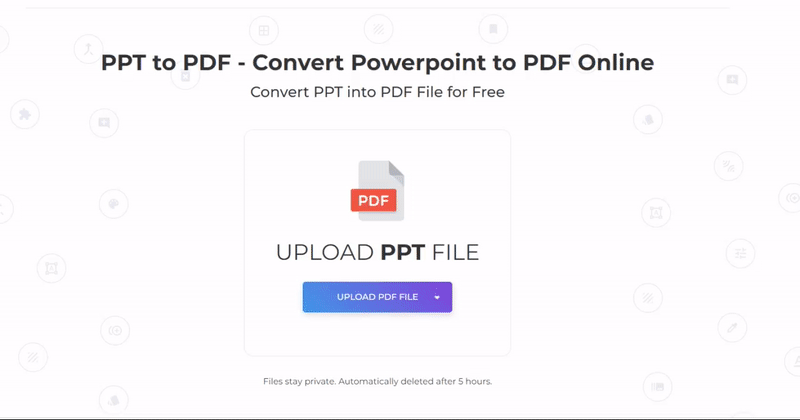
2. Mengonversi file Anda dan menyimpan
Setelah file PPT diunggah, klik tombol di tengah menunjukkan“Konversi ke PDF. ” Jendela pop-up akan muncul. Jendela ini akan meminta Anda untuk“Unduh” untuk menyimpannya di komputer Anda. Anda juga dapat menyimpannya di penyimpanan online Anda seperti Dropbox atau Google Drive, membagikannya melalui email, mencetak dokumen baru, mengganti nama atau bahkan melanjutkan pengeditan dengan tugas baru.
